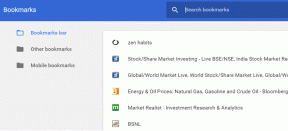8 būdai, kaip pataisyti „Apple Watch“ neskaičiuojant žingsnių
Įvairios / / November 15, 2023
Ar kasdien uoliai nueinate 10 000 žingsnių? Tai turi būti naudinga Peržiūrėkite žingsnių skaičių „Apple Watch“.. Tačiau būtų apmaudu, jei „Apple Watch“ sektų mažiau ar daugiau žingsnių, nei nuėjote. Pastaruoju metu vartotojai pranešė, kad jų „Apple Watch“ neteisingai skaičiuoja žingsnius. Vis dėlto nesijaudinkite. Štai paprasti būdai, kaip užtikrinti, kad jūsų žygis nebūtų pertrauktas.
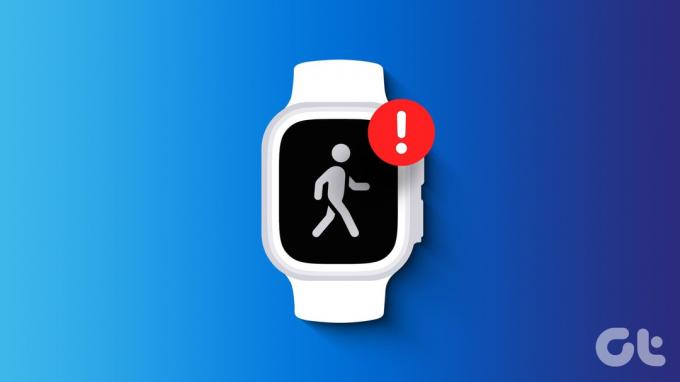
Tikslumas yra vienas iš svarbiausių kūno rengybos stebėjimo priemonių veiksnių. Sveikatos entuziastai remiasi šiais duomenimis analizuodami savo sveikatos rodiklius. Štai kodėl labai svarbu tiksliai sekti laikrodžio veiksmus. Taigi, jei „Apple Watch“ klaidingai praneša apie žingsnių skaičių, atlikite toliau nurodytus pataisymus.
Kodėl mano „Apple Watch“ neįrašo žingsnių?
Gali būti keletas priežasčių, kodėl „Apple Watch“ gali nepavykti įrašyti veiksmų. Galbūt jūsų laikrodžio galinėje dalyje esantis jutiklis yra padengtas dulkių plėvele arba galbūt nešiojate laikrodį laisvai. Pažymėtina, kad gali kilti jūsų „iPhone“ ir laikrodžio susiejimo problema, dėl kurios gali kilti žingsnių sekimo problema.
Tiesą sakant, pasikeitęs ėjimo tempas gali būti priežastis, dėl kurios laikrodis gali netinkamai įrašyti žingsnių skaičių.
Kaip pataisyti „Apple Watch“ neskaičiuojant žingsnių
Trumpai pateikę jums priežastis, dėl kurių jūsų „Apple Watch“ gali susidurti su žingsnių stebėjimo problemomis, mes iškart pradėsime šios problemos pataisymus.
1. Nuvalykite galinius jutiklius
„Apple Watch“ turi automatinio nusidėvėjimo aptikimo funkciją, kuri naudoja galinėje dalyje esančius jutiklius, kad nustatytų, ar nešiojate laikrodį, ar ne. Jei jutikliai yra nešvarūs, laikrodis gali neaptikti jūsų odos. Savo ruožtu „Apple Watch“ gali manyti, kad nenešiojate laikrodžio. Tai galiausiai veda prie to, kad jūsų žingsniai visai neskaičiuojami arba skaičiuojami netinkamai.

Todėl verta dažnai valyti „Apple Watch“ galinę dalį, nes laikui bėgant joje kaupiasi prakaitas ir nešvarumai. Norėdami išvalyti, švelniai patrinkite galinę Apple Watch dalį minkšta mikropluošto šluoste. Jutiklių valymas padėjo mums išspręsti neveikiančią Apple Watch žingsnių skaitiklio problemą.
2. Iš naujo paleiskite „Apple Watch“.
Jei kyla abejonių, paleiskite iš naujo. Tai pataisymas, kurio buvo laikomasi amžių. Nenuostabu, kad iki šiol jis veikia kaip veiksmingas daugelio pagrindinių programinės įrangos problemų gydymas. Taigi, jei „Apple Watch“ netinkamai seka jūsų žingsnius, pradėkite sprendimų paiešką paprasčiausiai paleisdami iš naujo.
Paspauskite ir kelias sekundes palaikykite „Apple Watch“ šoninį mygtuką. Norėdami išjungti laikrodį, perbraukite maitinimo išjungimo slankiklį į dešinę. Tada palaukite kelias sekundes ir dar kartą ilgai paspauskite šoninį mygtuką, kad vėl įjungtumėte laikrodį.


3. Tvirtai dėvėkite laikrodį
Ar iš naujo paleisti nepavyko? Tada patikrinkite, ar tvirtai nešiojate „Apple Watch“. Matote, laikrodis naudoja akselerometro ir giroskopo jutiklius, kad galėtų sekti jūsų žingsnius. Jei laikrodis yra laisvas, galite susidurti su problema, kad „Apple Watch“ neteisingai praneš jūsų žingsnių skaičių.

4. Prijunkite laikrodį prie iPhone
Galbūt susiduriate su problema, kad „Apple Watch“ tinkamai neseka žingsnių skaičiaus dėl sinchronizavimo problemų. Norėdami sinchronizuoti Apple Watch su iPhone, įjunkite Wi-Fi ir Bluetooth savo iPhone. Galite nuleisti valdymo centrą ir patikrinti, ar įjungti „Bluetooth“ ir „Wi-Fi“.
Jei turite „iPhone“ su „Face ID“, braukite žemyn ekranu iš viršutinio dešiniojo kampo arba braukite aukštyn iš apačios, jei turite „iPhone“ su „Touch ID“, kad atidarytumėte valdymo centrą. Tada patikrinkite, ar „Wi-Fi“ ir „Bluetooth“ perjungikliai įjungti.
Jei ne, bakstelėkite jungiklius, kad prijungtumėte „Apple Watch“ prie „iPhone“.

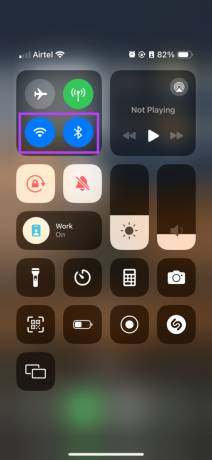
5. Pasirinkite teisingą riešą
„Apple Health“ programėlėje reikia nurodyti, ant kurio riešo nešiojate laikrodį. Jei nešiojate „Apple Watch“ ant netinkamo riešo, gali būti netikslus žingsnių skaičiavimas. Nesijaudinkite, nes galite pakeisti riešą, ant kurio nešiojate laikrodį, atlikdami paprastus veiksmus. Štai kaip:
1 žingsnis: Atidarykite „Watch“ programą. Tada eikite į skyrių „Bendra“. Apskritai bakstelėkite Žiūrėjimo orientacija.
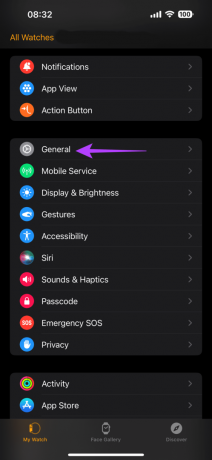
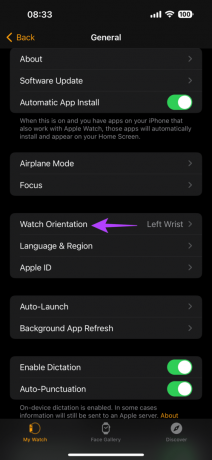
2 žingsnis: Pasirinkite tinkamą riešo orientaciją.
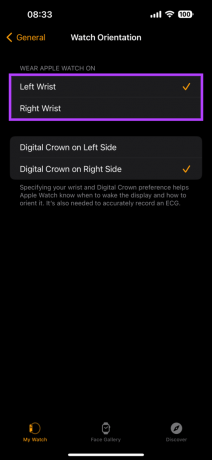
Taip pat Skaitykite: Kaip pakeisti „Apple Watch“ orientaciją
6. Kalibruokite savo Apple Watch
Kaip minėta pirmiau, ėjimo tempo pasikeitimas gali trukdyti skaičiuoti žingsnius. Taigi, „Apple Watch“ kalibravimas gali padėti pasiekti geresnį tempą, o tai savo ruožtu padės sekti žingsnius.
Štai kaip sklandžiai sukalibruoti „Apple Watch“, kad išspręstumėte žingsnių sekimo problemą. Prieš kalibruodami laikrodį įsitikinkite, kad jūsų iPhone įjungta keletas metrikų.
1 žingsnis: Atidarykite „iPhone“ nustatymų programą. Slinkite žemyn ir bakstelėkite Privatumas ir sauga. Tada pasirinkite Vietos paslaugos.
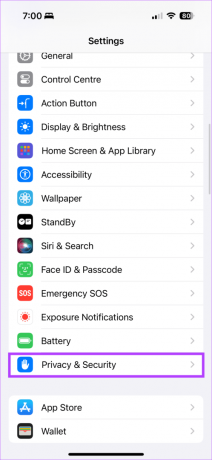
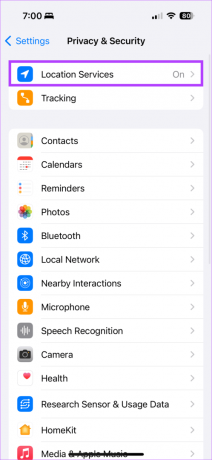
2 žingsnis: Dabar įsitikinkite, kad įjungtas perjungiklis šalia Vietos paslaugos. Toliau slinkite žemyn į šio puslapio apačią, kad surastumėte ir bakstelėkite Sistemos paslaugos.

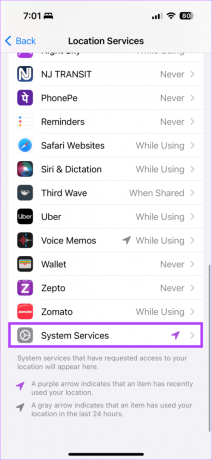
3 veiksmas: Įjunkite jungiklį šalia „Judesio kalibravimas ir atstumas“.
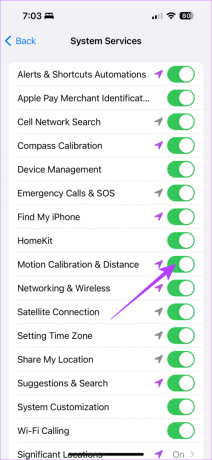
Dabar, dėvėdami „Apple Watch“, eikite į vietą lauke su giedru dangumi. Giedras dangus padeda geriau priimti GPS ir taip padeda kalibruoti. Atminkite, kad jei turite 1 serijos „Apple Watch“, nešiokitės savo „iPhone“. Dabar tiesiog atidarykite programą „Treniruotė“ ir eikite pasivaikščioti lauke arba bėgioti lauke.
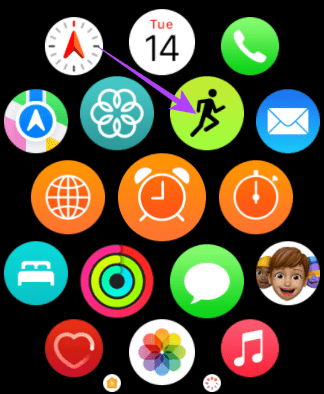
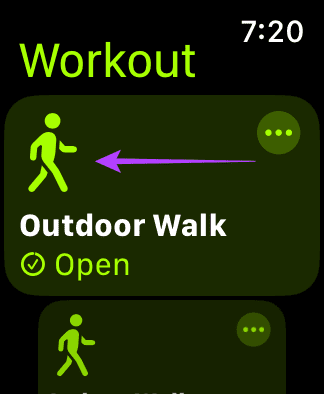
Baigę treniruotę turime iš naujo nustatyti kalibravimo duomenis. Norėdami tai padaryti, atidarykite „Watch“ programą savo „iPhone“. Slinkite žemyn ir bakstelėkite Privatumas. Tada bakstelėkite „Reset Fitness Calibration Data“, kad užbaigtumėte kalibravimo procesą.
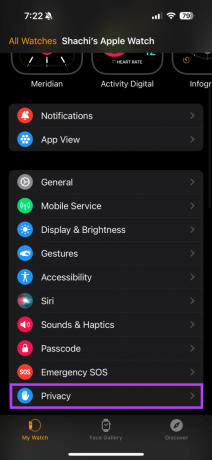
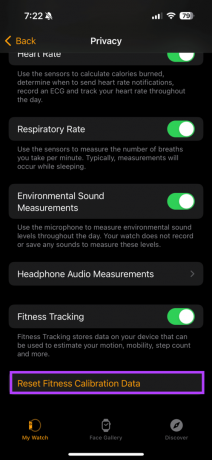
7. Įsitikinkite, kad jūsų sveikatos duomenys yra tikslūs
„Apple Watch“ stebi jūsų veiklą pagal ūgį, svorį ir kt. Jei jums įdomu, kas yra ryšys, turime paaiškinimą. Matote, jūsų žingsnio ilgis yra svarbus norint apskaičiuoti nueitą atstumą. Ūgis ir svoris tiesiogiai priklauso nuo žingsnio ilgio.
Taigi, atlikite toliau nurodytus veiksmus, kad įsitikintumėte, jog sveikatos programoje įvesti duomenys yra tikslūs. Tai gali būti veiksnys, lemiantis netikslų žingsnių skaičiavimą „Apple Watch“.
Be to, kai kurie vartotojai buvo naudinga įvesti tikslius asmens duomenis, kurie taip pat gali jums padėti.
1 žingsnis: Atidarykite programą „Health“ savo „iPhone“. Tada bakstelėkite piktogramą su inicialais viršutiniame dešiniajame kampe. Iššokančiajame lange pasirinkite Medical ID.

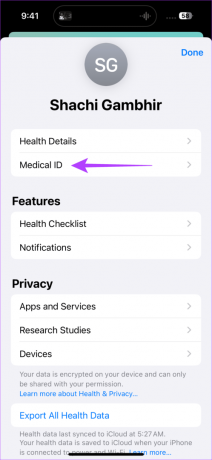
2 žingsnis: Dabar galite matyti išsamią informaciją, pvz., savo ūgį ir svorį. Jei duomenys neteisingi, bakstelėkite Redaguoti viršutiniame dešiniajame kampe, kad įvestumėte teisingus sveikatos duomenis.

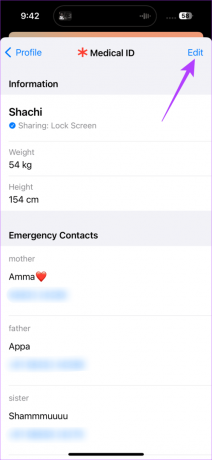
8. Uždarykite kitas programas
Trečiųjų šalių stebėjimo programos prisideda prie to, kad „Apple Watch“ netinkamai įrašo veiksmus. Šis sprendimas turėtų būti naudingas, ypač tiems, kurie naudojasi trečiosios šalies programėle savo veiklai „Apple Watch“ stebėti. Tokiose situacijose patariama uždaryti tokias programas, kad išspręstumėte „Apple Watch“ žingsnių sekimo problemą.
Jei nė vienas iš aukščiau pateiktų pataisymų nepasiekė tikslo, siūlome nunešti laikrodį į „Apple“. „Apple“ profesionalai gali diagnozuoti ir išspręsti bet kokias „Apple Watch“ aparatinės ar programinės įrangos problemas, įskaitant neveikiantį žingsnių sekiklį.
Stebėkite savo žingsnį
Tikslus žingsnių skaičius yra būtinas, jei laikotės žingsnių tikslų. Jei „Apple Watch“ neteisingai skaičiuoja veiksmus, naudokite anksčiau pateiktus pataisymus. Nuvalę galinius jutiklius minkšta mikropluošto šluoste padėjome akimirksniu išspręsti problemą.
Tačiau kiti pirmiau nurodyti pataisymai turėtų užtikrinti, kad laikrodis nefiksuotų nei daugiau, nei mažiau žingsnių nei einant. Jei nė vienas iš pateiktų pataisymų neveikia, nuneškite savo Apple Watch patyrusiems Apple profesionalams.